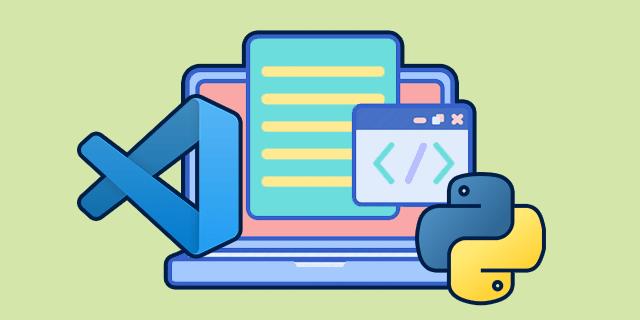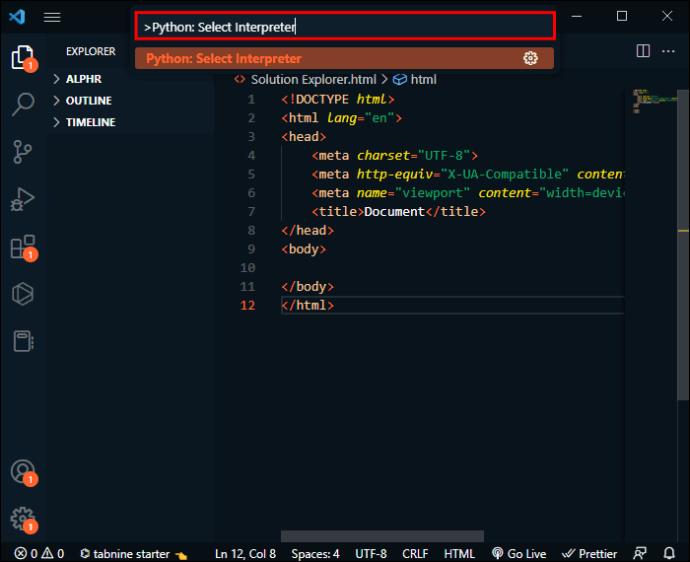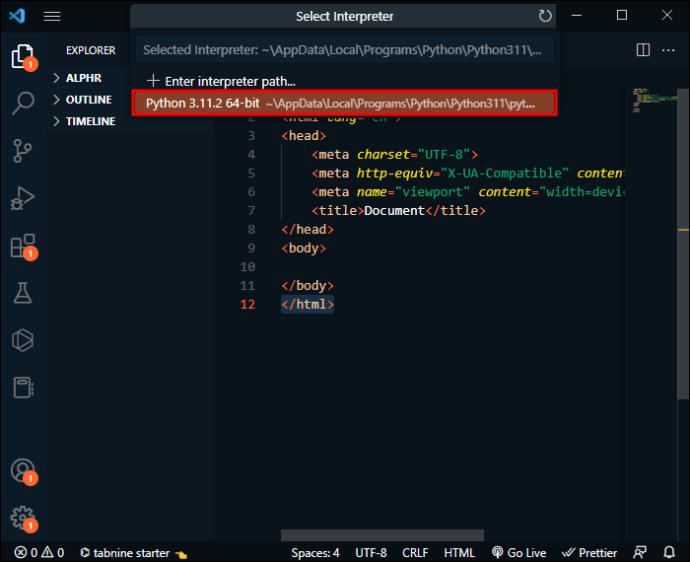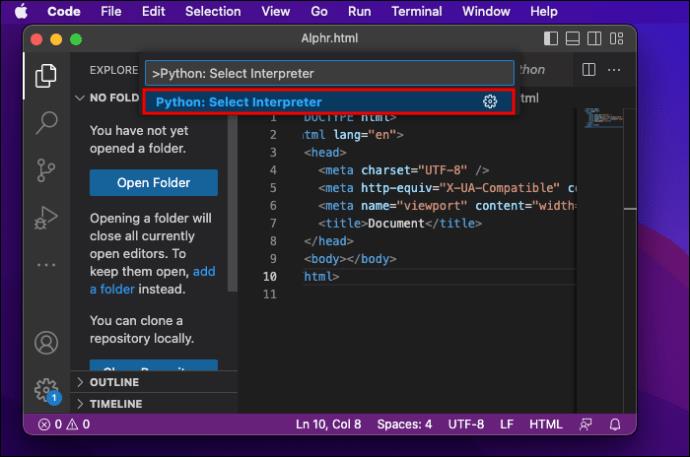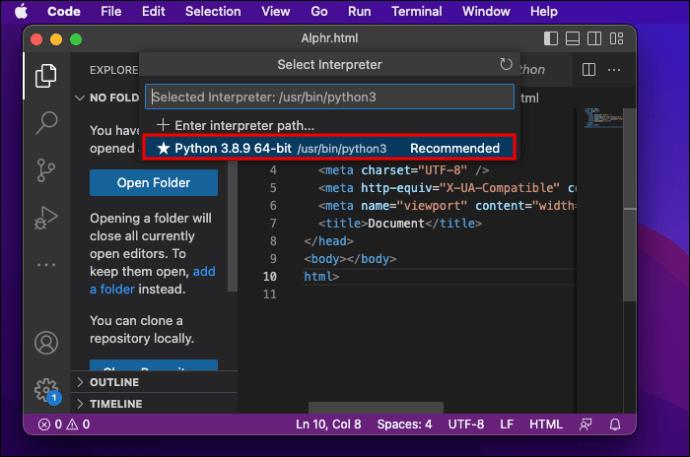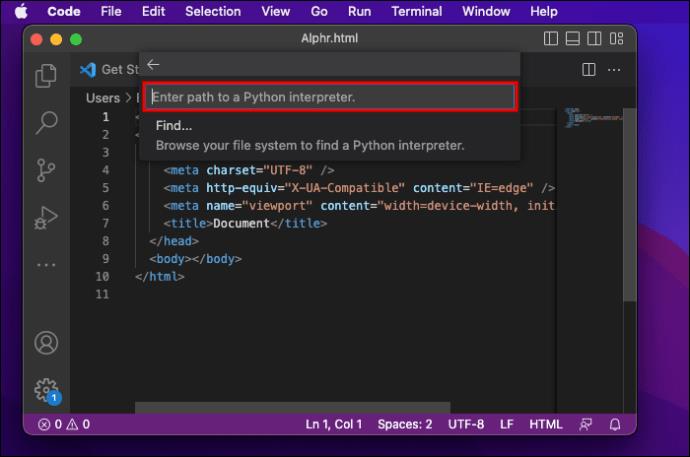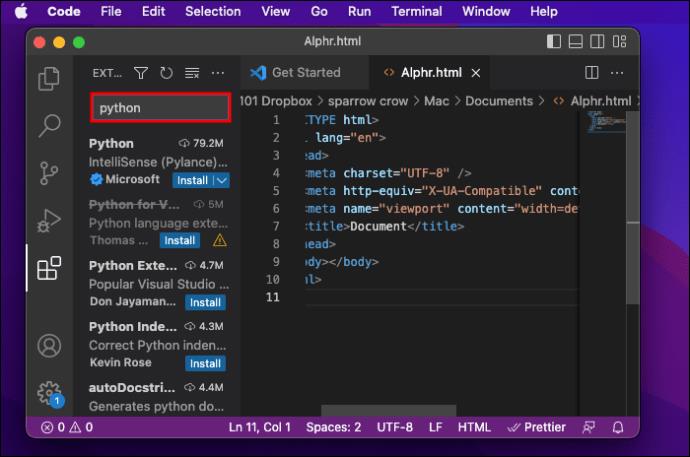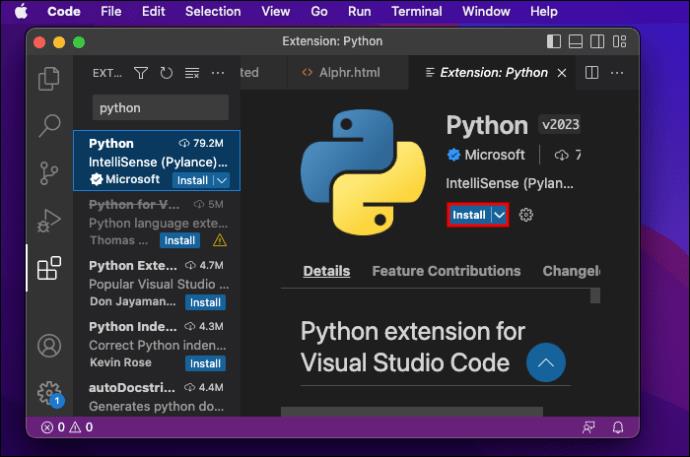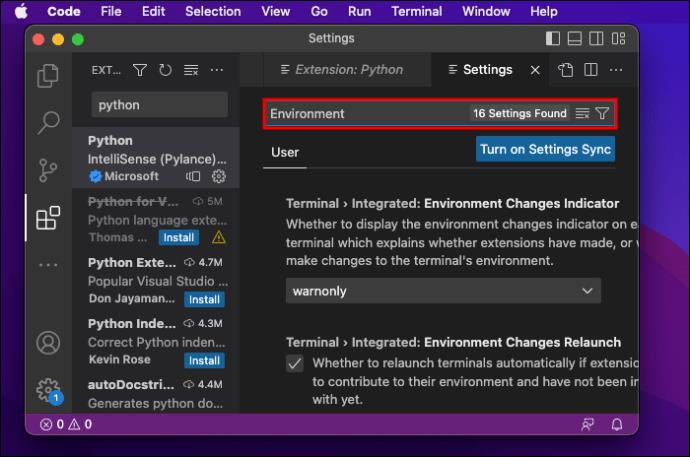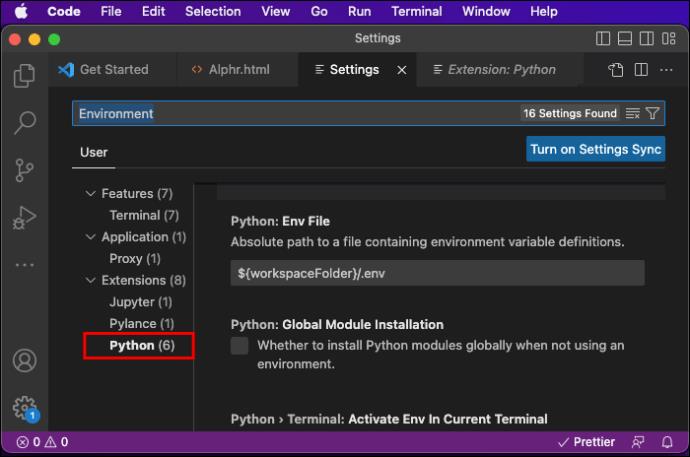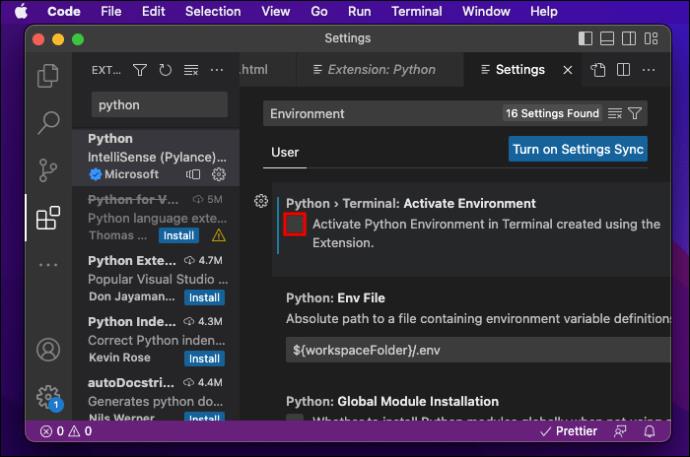Jurubahasa Python ialah bahasa pengaturcaraan yang boleh digunakan dalam Kod Visual Studio. Ia datang dalam versi yang berbeza dengan ciri dan keupayaan yang berbeza. Versi lalai biasanya disertakan dengan Python apabila anda memasangnya pada komputer anda. Walau bagaimanapun, anda boleh memasang berbilang versi pada peranti anda dan anda boleh memilih antara versi tersebut jika anda perlu menukar penterjemah.
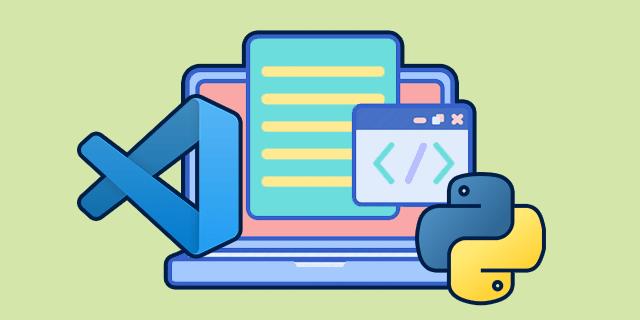
Dalam artikel ini, kami akan menerangkan cara menukar penterjemah Python dalam Kod VS.
Cara Menukar Jurubahasa Python dalam Kod VS pada Windows atau Linux
Menukar penterjemah Python dalam Kod VS ialah proses mudah yang boleh diselesaikan dalam beberapa langkah sahaja.
Begini caranya:
- Tekan "Ctrl + Shift + P" untuk membuka Palet Perintah. Anda boleh mengakses arahan dan ciri Kod VS dengan mudah melalui Palet Perintah.

- Mula menaip “
Python: Select Interpreter” dan tekan Enter. Anda akan membuka senarai penterjemah Python yang tersedia pada peranti anda jika anda memasang berbilang versi. Jika sambungan Python tidak mencari penterjemah, ia memaparkan amaran.
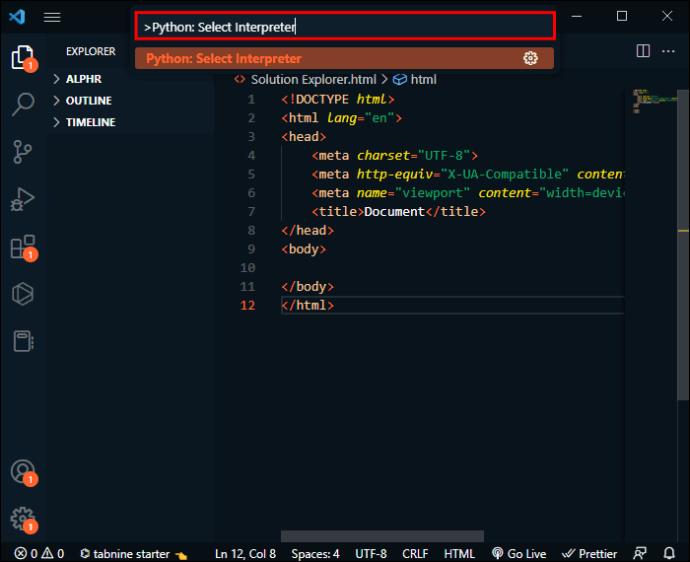
- Klik pada Jurubahasa Python yang anda mahu gunakan. Kod VS akan menunjukkan jurubahasa yang dipilih dalam Bar Status di bahagian bawah sebelah kanan skrin. Ia berfungsi sebagai pintasan untuk
Python: Select Interpreterarahan “ ” dan menunjukkan apabila tiada penterjemah dipilih juga. Anda juga boleh menyemak sama ada versi yang betul sedang digunakan dengan membuka fail Python.
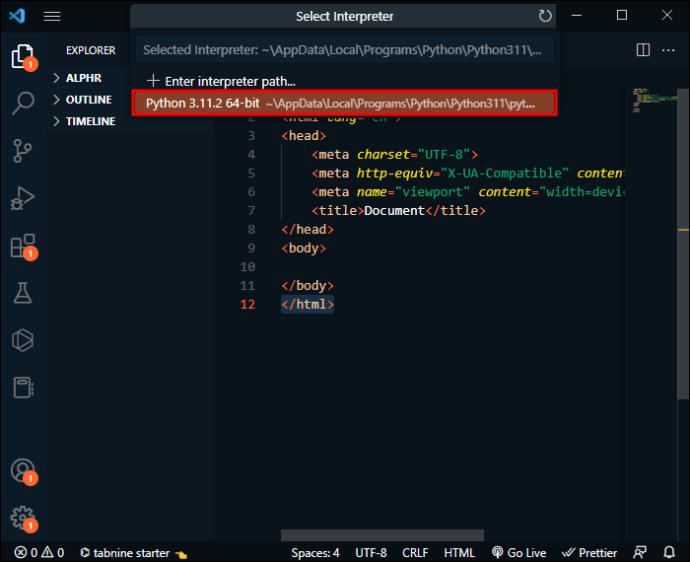
Cara Menukar Jurubahasa Python dalam Kod VS pada macOS
Menukar penterjemah Python dalam Kod VS pada macOS adalah serupa dengan menukarnya pada Windows atau Linux kerana hanya satu langkah yang berbeza.
Hanya ikuti langkah berikut:
- Tekan "Cmd + Shift + P" untuk membuka Palet Perintah.

- Mula menaip “
Python: Select Interpreter” dan tekan Enter. Anda akan membuka senarai penterjemah Python yang tersedia pada peranti anda jika anda memasang berbilang versi. Jika sambungan Python tidak mencari penterjemah, ia memaparkan amaran.
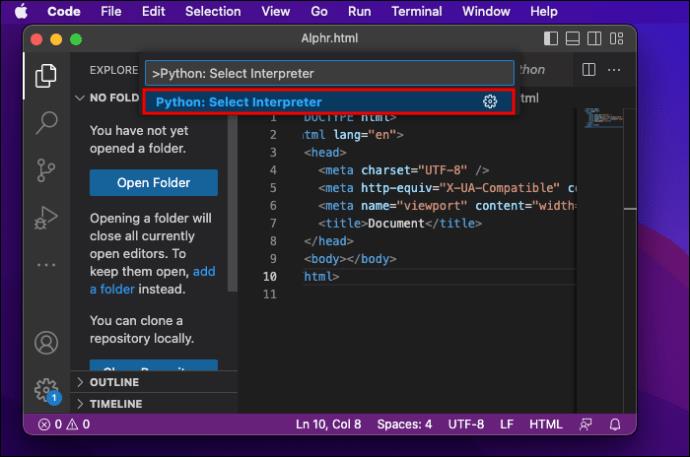
- Klik pada Jurubahasa Python yang anda mahu gunakan. Kod VS akan menunjukkan jurubahasa yang dipilih dalam Bar Status di bahagian bawah sebelah kanan skrin. Ia berfungsi sebagai jalan pintas untuk
Python: Select Interpreterarahan “ ” dan ia menunjukkan apabila tiada penterjemah dipilih juga. Anda juga boleh menyemak sama ada versi yang betul sedang digunakan dengan membuka fail Python.
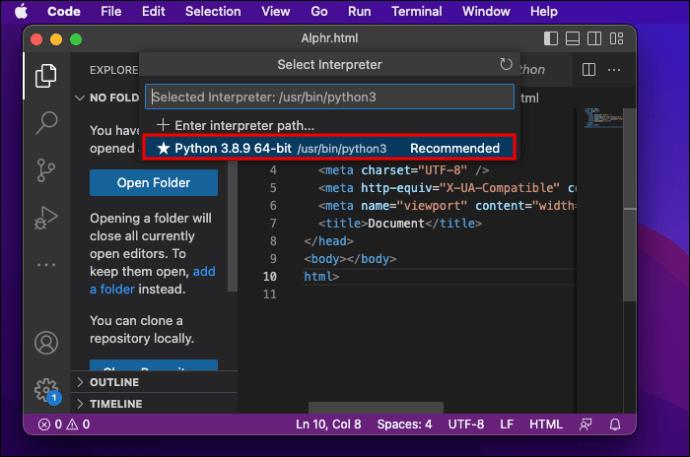
Jika Kod VS tidak mengesan jurubahasa anda secara automatik, anda boleh menentukan jurubahasa secara manual dengan mencipta laluan.
Inilah yang perlu anda lakukan:
- Tekan "Cmd + Shift + P" untuk membuka Palet Perintah.

- Mula menaip “
Python: Select Interpreter” dan tekan Enter.
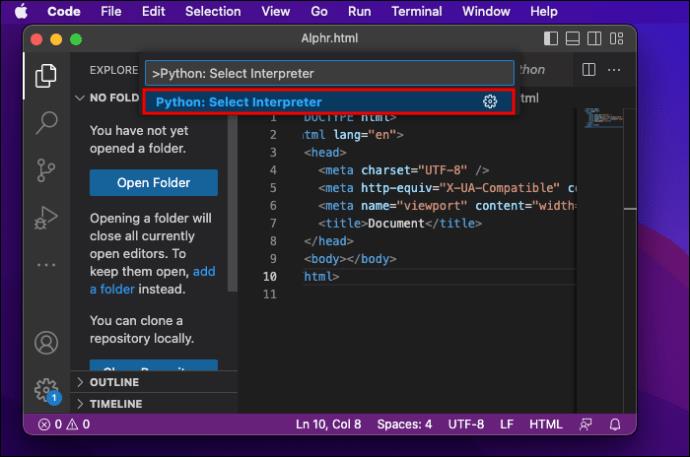
- Pilih “Masukkan Laluan Jurubahasa…”.
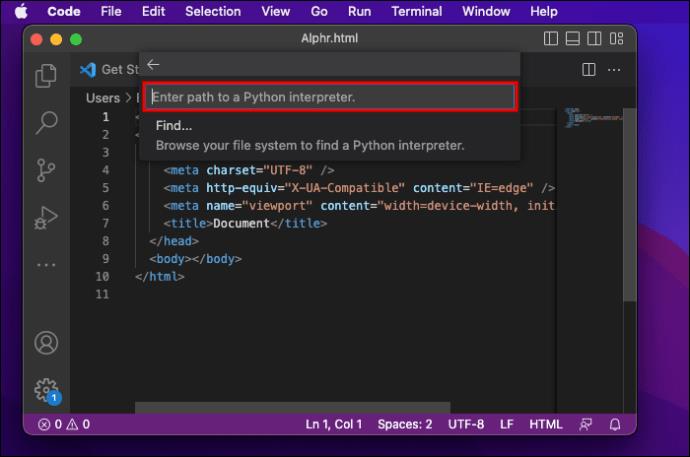
- Masukkan laluan penuh pada penterjemah Python pilih “Cari…” dan semak imbas sistem fail anda untuk mencari Python yang anda perlukan.
Jika anda tidak mempunyai sambungan Python yang betul di dalam Kod VS anda, anda perlu memasangnya terlebih dahulu.
- Pergi ke "Sambungan" di sebelah kiri skrin. Sebaik sahaja anda menaip "Python," ia akan mendedahkan senarai sambungan Kod VS yang popular di Pasaran Kod VS.
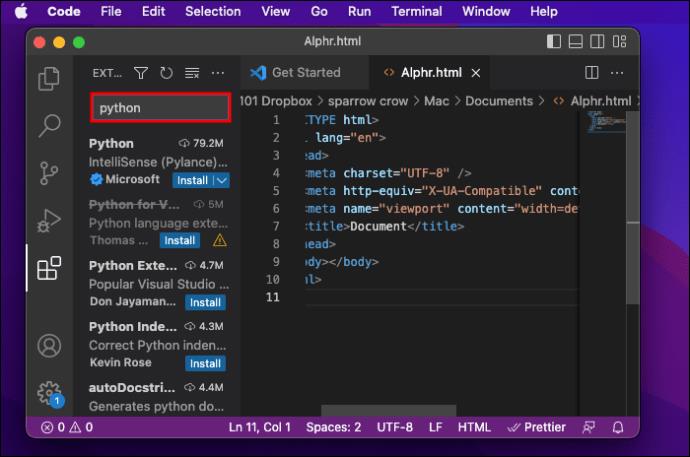
- Pilih sambungan daripada hasil carian dan klik butang "Pasang".
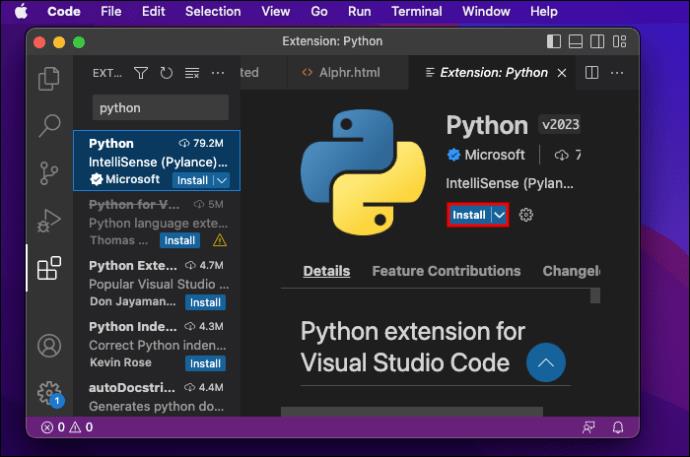
- Klik pada "Kod," kemudian "Keutamaan," dan "Tetapan."

- Mula menaip "Persekitaran."
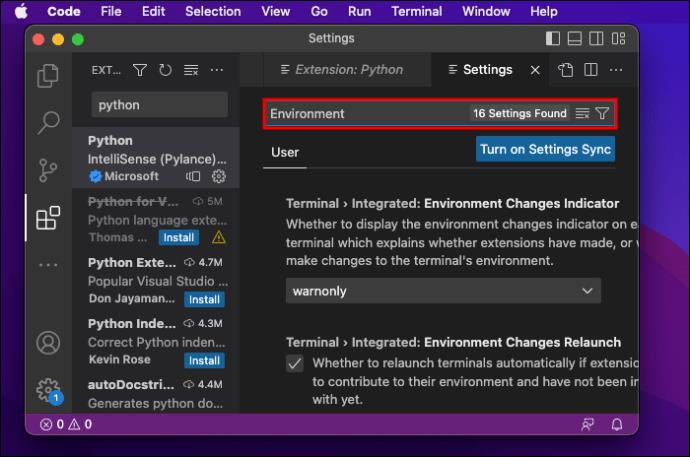
- Di bawah "Sambungan" cari "Python."
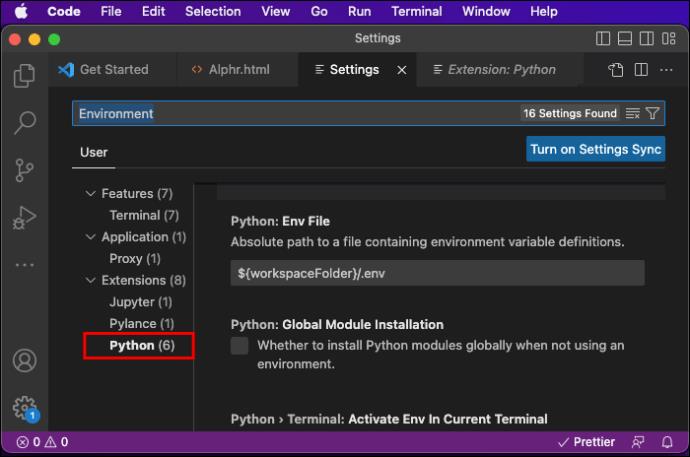
- Pastikan kotak yang menyatakan "Aktifkan Persekitaran Python dalam Terminal yang dibuat menggunakan Sambungan" dinyahtandai.
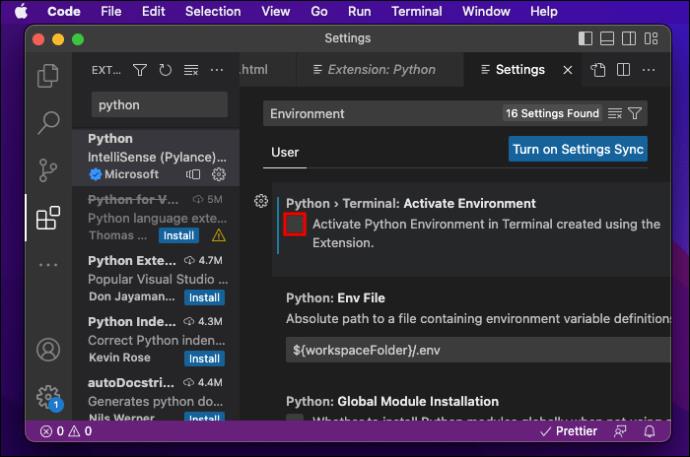
Jika anda tidak memasang Kod VS pada peranti anda, anda boleh memuat turunnya daripada tapak web rasmi .
Mencapai Lebih Banyak dengan Jurubahasa Python yang Tepat
Mempelajari cara menukar penterjemah Python akan membolehkan anda menukar antara versi Python anda yang dipasang, menggunakan persekitaran maya untuk mengurus kebergantungan Python anda, menggunakan pengedaran Python tertentu dan banyak lagi. Mengikuti langkah yang digariskan dalam artikel ini, anda akan belajar cara menukar antara penterjemah Python yang berbeza dengan mudah untuk memenuhi keperluan anda.
Adakah anda sudah mencuba menukar Jurubahasa Python dalam Kod VS? Adakah anda menggunakan mana-mana petua yang digariskan dalam artikel ini? Beritahu kami di bahagian komen di bawah.